
Иногда возникает потребность в распечатке какого-либо документа из интернета. Если вы прежде уже делали это, вряд ли у вас возникнут вопросы, а вот те пользователи, которые прежде с интернета не распечатывали ничего, наверняка не знают, что надо делать. На самом деле все достаточно просто.
Разумеется, в первую очередь вам понадобится подключенный к компьютеру или ноутбуку принтер с установленными драйверами. Далее найдите страницу в браузере, которую хотите распечатать и… И нажмите на клавиши Ctrl+P на клавиатуре. Откроется вот такое окно:
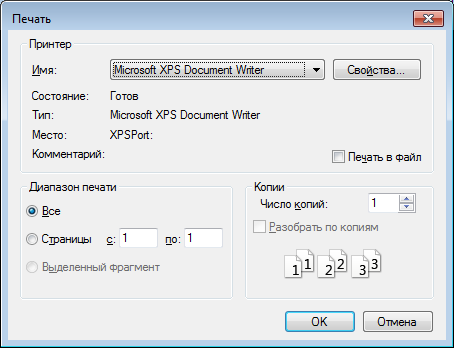
Так оно выглядит в Mozilla Firefox. Здесь все просто: выбираете принтер, число копий, номера страниц и нажимаете ОК для распечатки.
В Google Chrome реализация интереснее. Так, вы можете выбирать диапазон страниц, масштаб, размер и т.д. Кроме того, при необходимости можете сохранить документ в формате PDF, о чем наш сайт рассказывал ранее.
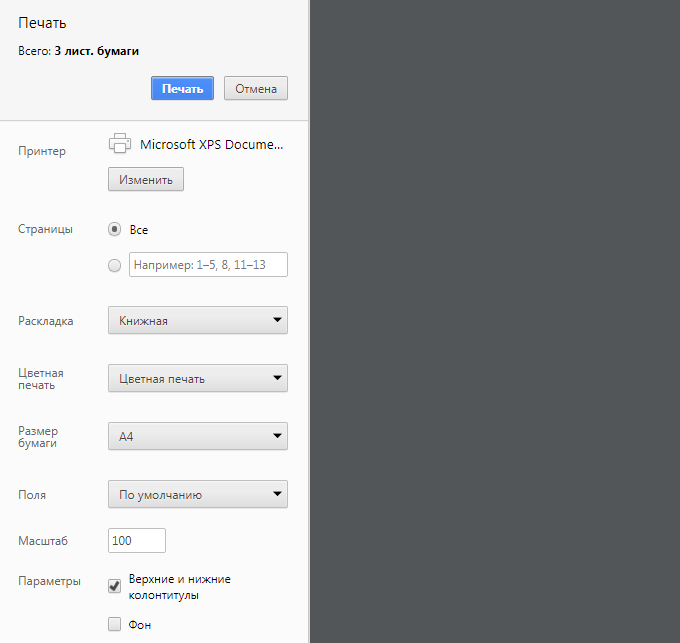
Для запуска окна печати в Google Chrome, как и в других браузерах, используется сочетание клавиш Ctrl+P.
Как распечатать только часть текста, да еще с картинками? На примере того же Google Chrome: выделите часть нужного текста.
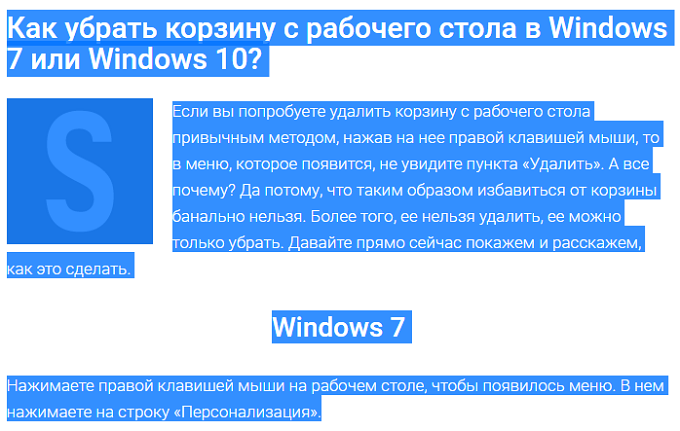
Нажмите Ctrl+P. Появится то же самое меню, которое вы уже могли видеть чуть ранее. В настройках поставьте галочку рядом со строкой «Только выбранные», остальное настройте по желанию.
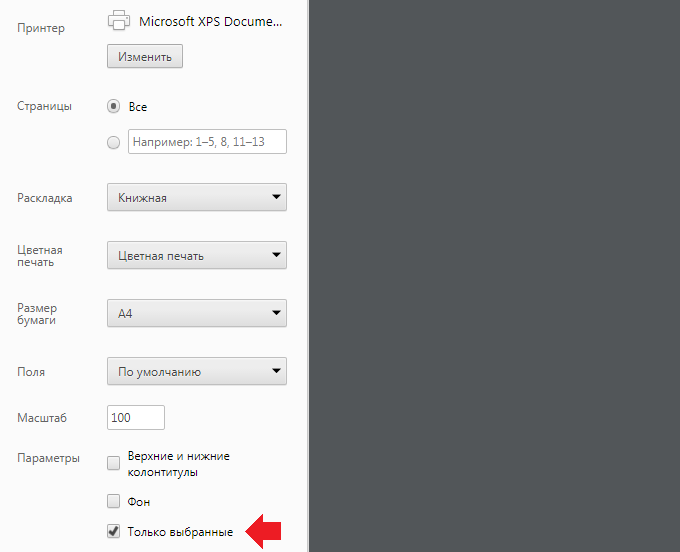
В правой части окна при этом вы увидите то, что будет распечатано.
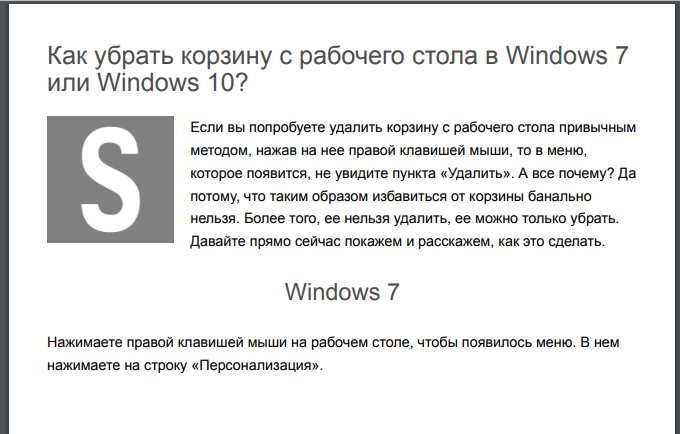
Если вас все устраивает, нажмите на кнопку «Печать».
Сторонние сервисы
Сторонних сервисов для распечатки много. Один из них называется Printwhatyoulike (printwhatyoulike.com). Хорош тем, что имеет множество настроек, в том числе позволяет удалять те ли иные части страницы перед распечаткой.
Откройте сайт, введите адрес страницы и нажмите Enter.
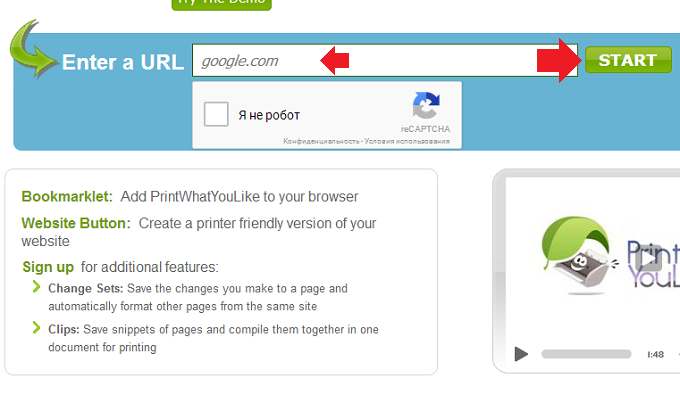
Далее откроются настройки, после настраивания страницы нажмите Print для распечатки страницы.
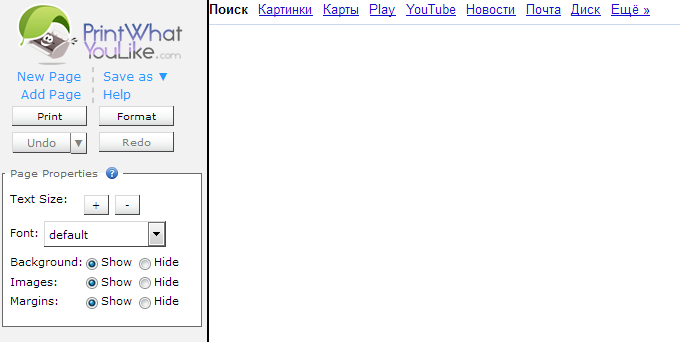
Как распечатать страницу из интернета без рекламы?
Использовать плагины для браузеры, которые блокируются рекламу. Однако они не всегда блокируют рекламу полностью, поэтому это не панацея. Скорее всего, придется делать скриншот и вручную вырезать рекламу, что не очень удобно. Либо можно воспользоваться сервисом, указанным выше, который должен помочь с удаление блоков рекламы.
спасибо, только что распечатала через хром!
Почему печатает не выделенный текст, а всю страницу целиком?
Хорошая инструкция, спасибо.
Всем привет. Почему Ctrl+p у меня в опере не работает? Не могу распечатать лист.